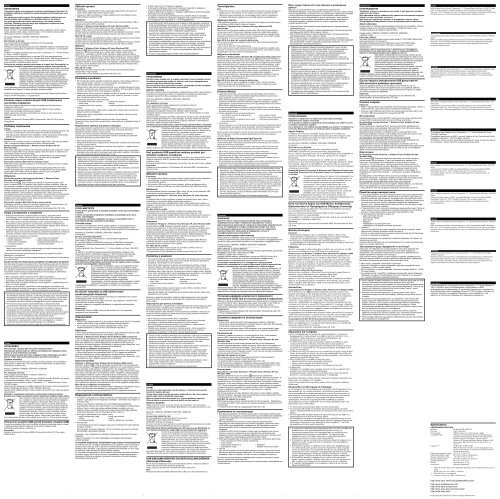Sony USM4GN - USM4GN Istruzioni per l'uso Russo
Sony USM4GN - USM4GN Istruzioni per l'uso Russo
Sony USM4GN - USM4GN Istruzioni per l'uso Russo
Create successful ePaper yourself
Turn your PDF publications into a flip-book with our unique Google optimized e-Paper software.
Polski<br />
OSTRZEŻENIE<br />
Urządzenie należy przechowywać w miejscu niedostępnym dla dzieci. W<br />
przypadku połknięcia urządzenia należy niezwłocznie skontaktować się z<br />
lekarzem.<br />
Aby ograniczyć ryzyko pożaru lub porażenia prądem elektrycznym, nie<br />
należy narażać tego urządzenia na działanie deszczu ani wilgoci.<br />
Aby uniknąć porażenia prądem elektrycznym, nie należy otwierać<br />
obudowy. Wszelkie naprawy mogą być wykonywane wyłącznie przez<br />
autoryzowany punkt serwisowy.<br />
Dane dotyczące urządzenia<br />
Numer modelu i numer seryjny znajdują się z boku urządzenia. W tym miejscu<br />
należy zapisać numer seryjny. Numer modelu i numer seryjny należy podać,<br />
telefonując do Centrum obsługi klienta <strong>Sony</strong>.<br />
Nr modelu <strong>USM4GN</strong>, USM8GN, USM16GN, USM32GN<br />
Nr seryjny ______________________________<br />
Dla Klientów w Europie<br />
Ten produkt spełnia następujące Dyrektywy Unii Europejskiej,<br />
2004/108/EC (Dyrektywa EMC)<br />
Niniejszy produkt odpowiada ograniczeniom EN55022 Klasa B oraz EN55024 dla<br />
używania w następujących obszarach: mieszkalnym, handlowym i z przemysłem<br />
lekkim.<br />
Produkt ten został wyprodukowany przez <strong>Sony</strong> Corporation, 1-7-1 Konan Minatoku<br />
Tokyo, 108-0075 Japonia.<br />
Autoryzowanym przedstawicielem w zakresie EMC oraz bezpieczeństwa<br />
użytkowania tego produktu jest <strong>Sony</strong> Deutschland GmbH, Hedelfinger Strasse 61,<br />
70327 Stuttgart, Niemcy. W sprawie serwisu i gwarancji proszę o kontakt z<br />
autoryzowanym przedstawicielem serwisu.<br />
Pozbycie się zużytego sprzętu (stosowane w krajach Unii Europejskiej i w<br />
pozostałych krajach europejskich stosujących własne systemy zbiórki)<br />
Ten symbol na produkcie lub jego opakowaniu oznacza, że produkt<br />
nie może być traktowany jako odpad komunalny, lecz powinno się<br />
go dostarczyć do odpowiedniego punktu zbiórki sprzętu<br />
elektrycznego i elektronicznego, w celu recyklingu. Odpowiednie<br />
zadysponowanie zużytego produktu zapobiega potencjalnym<br />
negatywnym wpływom na środowisko oraz zdrowie ludzi, jakie<br />
mogłyby wystąpić w przypadku niewłaściwego zagospodarowania<br />
odpadów. Recykling materiałów pomoże w ochronie środowiska<br />
naturalnego. W celu uzyskania bardziej szczegółowych informacji<br />
na temat recyklingu tego produktu, należy skontaktować się z<br />
lokalną jednostką samorządu terytorialnego, ze służbami zagospodarowywania<br />
odpadów lub ze sklepem, w którym zakupiony został ten produkt.<br />
Nadzór nad dystrybucją na terytorium Rzeczypospolitej Polskiej sprawuje <strong>Sony</strong><br />
Poland, 00-876 Warszawa, ul. Ogrodowa 58.<br />
Pierwsze użycie nośnika danych USB (instalowanie<br />
sterownika urządzenia)<br />
Zazwyczaj instalacja sterownika urządzenia następuje automatycznie po<br />
podłączeniu Micro Vault.<br />
Jednakże w przypadku niektórych kart lub płyt USB 2.0 może wystąpić<br />
konieczność ręcznego zainicjowania instalacji.<br />
Należy wykonywać instrukcje wyświetlane na ekranie w celu wyszukania<br />
odpowiedniego sterownika.<br />
Uwaga:<br />
Systemy Windows 98, Windows 98SE, Windows Me i Mac OS 10.0x nie są<br />
obsługiwane.<br />
Podstawy użytkowania<br />
Uwaga:<br />
• Prosimy prawidłowo wyjmować Micro Vault wykonując procedurę opisaną w tej<br />
instrukcji. W przeciwnym razie dane mogą nie zapisać się prawidłowo<br />
• Jeśli złącze portu USB jest trudno dostępne, można wykorzystać koncentrator<br />
USB do przyłączania Micro Vault do złącza portu USB komputera.<br />
Ustawianie<br />
Naciśnij w dół i przesuń przycisk na urządzeniu Micro Vault, aby wysunąć złącze<br />
USB, a następnie podłącz urządzenie do portu USB komputera.<br />
System o<strong>per</strong>acyjny Windows 7, Windows Vista, Windows XP lub<br />
Windows 2000<br />
Kiedy tylko nośnik danych Micro Vault zostanie przyłączony do komputera, pojawi<br />
się ikona napędu Micro Vault. (Nazwa napędu może być różna, w zależności od<br />
używanego systemu komputerowego.)<br />
Możesz teraz kopiować i zapisywać dane na nośniku Micro Vault przeciągając i<br />
upuszczając pliki i foldery na ikonę napędu, tak samo jak w przypadku<br />
kopiowania danych na dysk twardy lub dyskietkę.<br />
Środowisko systemu Mac OS 9.0 i wyższych wersji<br />
Kiedy Micro Vault zostanie przyłączony do komputera, pojawia się ikona napędu<br />
urządzenia Micro Vault.<br />
* Urządzenie Micro Vault nie obsługuje systemu o<strong>per</strong>acyjnego Mac OS 10.0x.<br />
Możesz teraz kopiować i zapisywać dane na nośniku Micro Vault przeciągając i<br />
upuszczając pliki i foldery na ikonę napędu, tak samo jak w przypadku<br />
kopiowania danych na dysk twardy lub dyskietkę.<br />
Odłączanie<br />
Środowisko systemu o<strong>per</strong>acyjnego Windows 7, Windows Vista,<br />
Windows XP lub Windows 2000<br />
Kliknij dwukrotnie<br />
(Usuń bezpiecznie sprzęt) w zasobniku zadań u dołu<br />
ekranu z prawej strony. W otwartym oknie zaznacz nazwę urządzenia, które ma<br />
być usunięte, a następnie kliknij przycisk Wyłącz. Kiedy pojawi się okno Wyłącz<br />
urządzenie sprzętowe, sprawdź, czy zostały wyświetlone poprawne informacje, a<br />
następnie kliknij przycisk OK. Po wyświetleniu komunikatu „Można bezpiecznie<br />
usunąć urządzenie” można odłączyć urządzenie Micro Vault. (Ikona oraz<br />
wyświetlane komunikaty różnią się w zależności od wersji systemu o<strong>per</strong>acyjnego).<br />
W systemie Windows Vista opcję „Safely Remove Hardware” można wybrać,<br />
klikając prawym przyciskiem myszy ikonę napędu Micro Vault w programie<br />
Explorer lub w oknie Mój komputer.<br />
Środowisko systemu Mac OS 9.0 lub w wersji wyższej<br />
Przeciągnij ikonę Micro Vault do Trash (Kosz systemowy). Po potwierdzeniu, że<br />
Micro Vault jest w trybie oczekiwania, odłącz Micro Vault.<br />
* Urządzenie Micro Vault nie obsługuje systemu o<strong>per</strong>acyjnego Mac OS 10.0x.<br />
Uwagi o korzystaniu z urządzenia<br />
• Podczas formatowania urządzenia należy korzystać z oprogramowania<br />
formatującego, które można pobrać z witryny sieci Web. Aby uniknąć wszelkich<br />
zmian parametrów, nie należy formatować urządzenia w jakikolwiek inny sposób.<br />
• Micro Vault może nie działać prawidłowo, kiedy zostanie podłączony do<br />
komputera w czasie, gdy jest on uruchamiany, ponownie uruchamiany lub<br />
wyprowadzany ze stanu wstrzymania. Zawsze należy odłączyć Micro Vault od<br />
komputera przed wykonaniem o<strong>per</strong>acji tego rodzaju.<br />
• Urządzenie Micro Vault ma otwór do zamocowania paska lub pierścienia. Jednak nie<br />
należy do niego przymocowywać metalowego, zakrzywionego obiektu (np. breloczka<br />
na klucze), ponieważ może to spowodować uszkodzenie urządzenia Micro Vault.<br />
• Nie umieszczać urządzenia w miejscach:<br />
– bardzo gorących lub zimnych – zakurzonych lub brudnych<br />
– bardzo wilgotnych – gdzie występują drgania<br />
– narażonych na działanie – wystawionych bezpośrednio na<br />
korozyjnych gazów promienie słoneczne<br />
• Czyszczenie<br />
Zespół należy czyścić miękką, suchą szmatką lub miękką szmatką lekko<br />
zwilżoną roztworem delikatnego detergenta.<br />
Zdecydowanie zalecane jest okresowe tworzenie kopi zapasowej danych<br />
zapisanych na urządzeniu.<br />
Firma <strong>Sony</strong> Corporation nie bierze odpowiedzialności za ewentualne uszkodzenie<br />
lub utratę danych.<br />
Środki ostrożności dotyczące przesyłania i pozbywania się danych<br />
Jeśli dane przechowywane na urządzeniu Micro Vault zostaną usunięte lub sformatowane<br />
za pomocą standardowych metod, spowoduje to tylko ich powierzchowne usunięcie; za<br />
pomocą specjalnego oprogramowania będzie możliwe ich odzyskanie i ponowne użycie.<br />
Aby zapobiec wyciekowi informacji lub podobnym problemom, zaleca się<br />
korzystanie z komercyjnego oprogramowania przeznaczonego do całkowitego<br />
usuwania danych z urządzenia Micro Vault.<br />
• Micro Vault jest znakiem towarowym firmy <strong>Sony</strong> Corporation.<br />
• Microsoft i Windows są zastrzeżonymi znakami towarowymi firmy Microsoft<br />
Corporation w Stanach Zjednoczonych i w innych krajach.<br />
• Mac i Macintosh są znakami towarowymi firmy Apple Inc., zarejestrowanymi w<br />
U.S.A. i w innych krajach.<br />
• Nazwy innych systemów i produktów, które występują w tej instrukcji, są<br />
zarejestrowanymi znakami towarowymi lub znakami towarowymi ich właścicieli.<br />
Prosze pamiętać, że symbole i ® nie są stosowane w tej instrukcji.<br />
• Gwarancja naszego produktu obejmuje tylko sam nośnik danych USB, kiedy<br />
jest normalnie używany zgodnie z tą instrukcja obsługi oraz z wykorzystaniem<br />
wyposażenia dodatkowego, które jest zawarte w tym zespole, w środowisku<br />
określonego lub zalecanego systemu. Usługi świadczone przez Firmę, takie<br />
jak wsparcie techniczne klienta, podlegają takim samym ograniczeniom.<br />
• Firma nie przyjmuje żadnej odpowiedzialności za szkodę lub stratę<br />
spowodowaną używaniem tego zespołu, ani też za roszczenia stron trzecich .<br />
• Firma nie może przyjąć żadnej odpowiedzialności za: problemy związane z<br />
komputerem lub innym sprzętem, jakie wyniknęły z używania tego produktu;<br />
przydatność tego produktu dla określonego sprzętu, oprogramowania lub urządzeń<br />
<strong>per</strong>yferyjnych; konflikty o<strong>per</strong>acyjne z innym zainstalowanym oprogramowaniem;<br />
utratę danych; lub inne przypadkowe bądź nieuniknione szkody.<br />
• Firma nie może przyjąć żadnej odpowiedzialności za szkody finansowe,<br />
utratę zysków, roszczenia stron trzecich itd., powstających w związku z<br />
używaniem oprogramowania dostarczanego z tym zespołem.<br />
• Dane techniczne oprogramowania mogą ulec zmianie bez powiadomienia.<br />
Česky<br />
UPOZORNĚNÍ<br />
Nenechávejte v dosahu dětí. Při požití vyhledejte lékaře.<br />
Nevystavujte přístroj dešti ani vlhkosti, předejdete tak nebezpečí vzniku<br />
požáru či úrazu elektrickým proudem.<br />
Neotevírejte kryt přístroje. Hrozí nebezpečí úrazu elektrickým proudem.<br />
Opravy svěřte výhradně kvalifikovanému servisnímu technikovi.<br />
Záznam vlastníka<br />
Číslo modelu a sériové číslo jsou umístěny na boku produktu. Poznamenejte si<br />
sériové číslo na řádek níže. Tato čísla uvete při telefonování se zákaznickým<br />
informačním centrem <strong>Sony</strong>.<br />
Model č. <strong>USM4GN</strong>, USM8GN, USM16GN, USM32GN<br />
Sériové číslo _____________________<br />
Pro zákazníky v Evropě<br />
Tento produkt vyhovuje těmto evropským směrnicím,<br />
2004/108/EC (Směrnice EMC)<br />
Tento výrobek je v souladu se směrnicemi EN55022 třída B a EN55034 pro použití<br />
v následujících oblastech: doma, v práci a lehkém průmyslu.<br />
Výrobcem tohoto produktu je <strong>Sony</strong> Corporation, 1-7-1 Konan Minato-ku Tokyo,<br />
108-0075 Japan.<br />
Autorizovaným zástupcem pro EMC a bezpečnost produktu je <strong>Sony</strong> Deutschland<br />
GmbH, Hedelfinger Strasse 61, 70327 Stuttgart, Německo.<br />
Záruční servis zajišují kontaktní místa uvedená na záručním listu nebo průvodních<br />
dokumentech.<br />
Nakládání s nepotřebným elektrickým a elektronickým zařízením (platné v<br />
Evropské unii a dalších evropských státech uplatňujících oddělený systém sběru)<br />
Tento symbol umístěný na výrobku nebo jeho balení upozorňuje, že<br />
by s výrobkem po ukončení jeho životnosti nemělo být nakládáno<br />
jako s běžným odpadem z domácnosti. Místo toho by měl být<br />
odložen do sběrného místa, určeného k recyklaci elektronických<br />
výrobků a zařízení. Dodržením této instrukce zabráníte negativním<br />
dopadům na životní prostředí a zdraví lidí, které naopak může být<br />
ohroženo nesprávným nákladním s výrobkem při jeho likvidaci.<br />
Recyklováním materiálů, z nichž je vyroben, pomůžete zachovat<br />
přírodní zdroje. Pro získání dalších informací o recyklaci tohoto<br />
výrobku kontaktujte, prosím, místní orgány státní správy, místní<br />
firmu zabezpečující likvidaci a sběr odpadů nebo prodejnu, v níž jste výrobek zakoupili.<br />
Před prvním použitím USB paměti (instalace ovladače USB)<br />
Obvykle se po připojení Micro Vault k počítači automaticky nainstaluje správný ovladač.<br />
U některých karet USB 2.0 může být nutné spustit instalaci ručně.<br />
Postupujte podle pokynů na obrazovce.<br />
Poznámka:<br />
Systémy Windows 98, Windows 98SE, Windows Me a Mac OS 10.0x nejsou<br />
podporovány.<br />
Magyar<br />
FIGYELMEZTETÉS<br />
Tartsa távol a gyerekektől. A készülék lenyelése esetén azonnal forduljon<br />
orvoshoz.<br />
A tűz és az áramütés megelőzése érdekében a készüléket tartsa távol<br />
esőtől, nedvességtől.<br />
Az áramütés elkerülése érdekében ne nyissa ki a készülék házát. A<br />
készüléket kizárólag szakemberrel javíttassa.<br />
A termék adatai<br />
A modell- és sorozatszám a termék oldalán található. A sorozatszámot írja az<br />
alább megjelölt helyre. Ha kapcsolatba lép a <strong>Sony</strong> ügyfélszolgálatával (<strong>Sony</strong><br />
Customer Information Center), mindig közölje velük a modell- és sorozatszámot.<br />
Modellszám: <strong>USM4GN</strong>, USM8GN, USM16GN, USM32GN<br />
Sorozatszám: ______________________________<br />
Európai vásárlóink figyelmébe<br />
Ez a termék megfelel a következő EU-s irányelvekben foglaltaknak:<br />
2004/108/EC (EMC irányelv)<br />
Ez a termék megfelel az EN55022 B osztály és az EN55024 irányelvekben<br />
foglaltaknak a következő felhasználási területeken: háztartási, üzleti és<br />
könnyűipari.<br />
A termék gyártója: <strong>Sony</strong> Corporation, 1-7-1 Konan Minato-ku Tokyo, 108-0075<br />
Japán.<br />
Az EMC és a termékbiztonsággal kapcsolatos kérdésekben illetékes: <strong>Sony</strong><br />
Deutschland GmbH, Hedelfinger Strasse 61, 70327 Stuttgart, Németország.<br />
A felmerülő garanciális és szerviz problémákkal a garanciajegyben, illetve<br />
valamely független szerviz által megadott címet keresse fel.<br />
Feleslegessé vált elektromos és elektronikus készülékek hulladékként<br />
való eltávolítása (Használható az Európai Unió és egyéb európai országok<br />
szelektív hulladékgyűjtési rendszereiben)<br />
Ez a szimbólum a készüléken vagy a csomagolásán azt jelzi,<br />
hogy a terméket ne kezelje háztartási hulladékként. Kérjük,<br />
hogy az elektromos és elektronikai hulladék gyűjtésére kijelölt<br />
gyűjtőhelyen adja le. A feleslegessé vált termékének helyes<br />
kezelésével segít megelőzni a környezet és az emberi<br />
egészség károsodását, mely bekövetkezhetne, ha nem követi<br />
a hulladék kezelés helyes módját. Az anyagok,<br />
újrahasznosítása segít a természeti erőforrások<br />
megőrzésében. A termék újrahasznosítása érdekében további<br />
információért forduljon a lakhelyén az illetékesekhez, a helyi<br />
hulladékgyűjtő szolgáltatóhoz vagy ahhoz az üzlethez, ahol a terméket<br />
megvásárolta.<br />
Ha először használja az USB adathordozót<br />
(eszközmeghajtó telepítése)<br />
Általános esetben az eszközmeghajtó automatikusan telepítésre kerül, amikor<br />
csatlakoztatja a Micro Vault eszközt.<br />
Ennek ellenére lehetnek olyan USB 2.0 kártyák vagy alaplapok, melyeknél kézi<br />
vezérléssel kell elindítani a telepítést.<br />
Kövesse a ké<strong>per</strong>nyőn megjelenő utasításokat a megfelelő eszközmeghajtó<br />
kikereséséhez.<br />
Megjegyzés:<br />
Windows 98, Windows 98SE, Windows Me és Mac OS 10.0x o<strong>per</strong>ációs<br />
rendszerrel nem használható.<br />
Alapo<strong>per</strong>ációk<br />
Megjegyzés:<br />
• A Micro Vault lekapcsolásánál az útmutatóban leírtak szerint járjon el. Ellenkező<br />
esetben előfordulhat, hogy az adatok helytelenül lesznek rögzítve.<br />
• Ha az USB port csatlakozó nehezen hozzáférhető, a Micro Vault<br />
csatlakoztatásához az USB porthoz USB elosztót használhat.<br />
Beállítások<br />
A Micro Vault gombját tartsa lenyomva és tolja el, hogy elérhetővé váljék az USB<br />
csatlakozó, és azt csatlakoztassa a számítógép USB portjához.<br />
Windows 7, Windows Vista, Windows XP és Windows 2000 rendszernél<br />
A Micro Vault számítógéphez való csatlakoztatása után megjelenik a Micro Vault egység<br />
ikonja. (A meghajtó neve a számítógép rendszerének típusától függően változik.)<br />
Ezek után elkezdheti az adatok másolását és mentését a Micro Vaultra az<br />
állományok és mappák egyszerű áthúzásával az egység ikonjára hasonlóan, mint<br />
a merevlemezre vagy a hajlékonylemezre való másolásnál.<br />
Mac OS 9.0 és magasabb rendszereknél<br />
A Micro Vault géphez való csatlakoztatása után megjelink a Micro Vault egység ikonja.<br />
* A Micro Vault eszköz nem használható Mac OS 10.0x o<strong>per</strong>ációs rendszerrel.<br />
Ezek után elkezdheti az adatok másolását és mentését a Micro Vaultra az<br />
állományok és mappák egyszerű áthúzásával az egység ikonjára hasonlóan, mint<br />
a merevlemezre vagy a hajlékonylemezre való másolásnál.<br />
Kapcsolat bontása<br />
Windows 7, Windows Vista, Windows XP és Windows 2000 esetén<br />
Kattintson kétszer a<br />
„Hardver biztonságos lekapcsolása” ikonra a ké<strong>per</strong>nyő<br />
jobb alsó sarkában. A megjelenő ablakban válassza ki azt a berendezést, amelyet<br />
el akar távolítani, majd kattintson a Stop gombra. Ha megjelenik a „Hardver<br />
berendezés leállítása” felszólítás, győződjön meg arról, hogy a helyes információ<br />
jelent meg, majd kattintson az OK gombra. Amikor megjelenik a „Biztonságosan<br />
eltávolíthatja a Hardvert” üzenet, kihúzhatja a Micro Vault eszközt. (Az ikon és a<br />
megjelenő üzenet az o<strong>per</strong>ációs rendszer verziójától függően más és más lehet.)<br />
Windows Vista esetén úgy is kiválaszthatja a „Safely Remove Hardware” (A hardver<br />
biztonságos eltávolítása) elemet, hogy az Intézőben (Explorer) vagy a Sajátgépben<br />
(My Computer) az egér jobb oldali gombjával a Micro Vault meghajtó ikonjára kattint.<br />
Mac OS 9.0 és magasabb rendszereknél<br />
Húzza rá a Micro Vault ikont a Lomtárra. Miután megkapta a visszajelzést, hogy a<br />
Micro Vault készenléti üzemmódban van, kapcsolja le a Micro Vault.<br />
* A Micro Vault eszköz nem használható Mac OS 10.0x o<strong>per</strong>ációs rendszerrel.<br />
Megjegyzések a felhasználáshoz<br />
• Az eszköz formázásához a weblapról letölthető formázóprogramot használja. Az<br />
eszközt - gyári jellemzőinek megőrzése érdekében - semmilyen más módon ne<br />
formázza meg!<br />
• A Micro Vault hibásan működhet, ha a számítógép bekapcsolásánál,<br />
újraindításánál vagy ha alvó üzemmódban van a számítógéphez csatlakoztatva.<br />
• A Micro Vault-on pánt vagy karika csatlakoztatására szolgáló nyílás van<br />
kialakítva. Ebbe a nyílásba azonban nem szabad horgas fémtárgyat (például<br />
kulcstartót) akasztani, mert az tönkreteheti a Micro Vault-ot.<br />
• Ne hagyja a berendezést olyan helyen, amely:<br />
– nagyon meleg vagy hideg – poros vagy piszkos<br />
– nyirkos – rezgő<br />
– korróziós gázoknak – intenzív napfénynek van kitéve<br />
• Karbantartás<br />
A berendezést puha száraz ronggyal vagy puha, tisztítószerrel enyhén átitatott<br />
ronggyal tisztítsa.<br />
Ne használjon semmilyen oldószert, mint pl. az alkohol vagy benzin, amelyek<br />
károsíthatják a berendezés felületét.<br />
Javasoljuk, hogy a készülékre írt adatokról rendszeresen készítsen biztonsági<br />
másolatot.<br />
A <strong>Sony</strong> Corporation nem vállal felelősséget az esetleges adatvesztésért,<br />
adatkárosodásért.<br />
A készülék átadásával, kidobásával kapcsolatos óvintézkedések<br />
Ha a Micro Vault-ról a szokásos eljárásokkal törli az adatokat, illetve formázza az<br />
eszközt, akkor csak úgy tűnik, hogy már nincsenek rajta az adatok, mivel azok<br />
felsőbb szinten törlődnek, s így speciális programokkal lehetőség van arra, hogy<br />
az eszközről valaki elővegye és felhasználja az adatokat.<br />
Az információ-kiszivárgás és az ehhez hasonló problémák elkerülése érdekében<br />
javasoljuk, hogy a Micro Vault-ról olyan, a kereskedelmi forgalomban kapható<br />
programmal törölje le az adatokat, amelyeket kifejezetten az adatok tökéletes<br />
eltávolítására fejlesztettek ki.<br />
Specifications<br />
<strong>USM4GN</strong>/8GN/16GN/32GN<br />
Interface:<br />
Hi-Speed USB (USB2.0)*<br />
Port type:<br />
Type A USB port<br />
Power supply:<br />
USB bus power (no external power supply)<br />
Compatible OSs:<br />
Windows 7 Home Basic/Home Premium/Professional/<br />
Enterprise/Ultimate/Starter, Windows Vista Home Basic/<br />
Premium, Business, Enterprise, Ultimate, Starter<br />
Windows XP Professional/Home Edition, Windows 2000<br />
Professional, Mac OS 9.0x/9.1x/9.2x/ Mac OS 10.1 to<br />
10.6.x**<br />
Capacity***:<br />
4 GB, 8 GB, 16 GB, 32GB<br />
(Microvault media contains a system management area.<br />
Actual usable capacity is somewhat less than the amount<br />
shown on the device.)<br />
O<strong>per</strong>ating tem<strong>per</strong>ature range:<br />
0 to 35 °C (32 to 95 °F)<br />
O<strong>per</strong>ating humidity range:<br />
20 to 90% (with no condensation)<br />
Storage tem<strong>per</strong>ature range:<br />
–10 to 60 °C (14 to 140 °F)<br />
Storage humidity range:<br />
20 to 90% (with no condensation)<br />
External dimensions:<br />
20.9 × 9.5 × 67.4 mm<br />
Weight:<br />
Approximately 11.5 g<br />
Accessories:<br />
O<strong>per</strong>ating Instructions<br />
* USB 2.0 interface may not be supported, depending on the computer and OS you are<br />
using.<br />
If this is the case, use a USB 1.1 interface.<br />
** Mac OS 10.0x is not supported.<br />
*** Capacity is based on 1 GB=1 billion bytes.<br />
http://www.sony.net/Products/Media/Microvault/<br />
http://www.mediabysony.com/<br />
http://www.sony-europe.com/<br />
http://www.sony-asia.com/microvault/<br />
http://www.sony.com/<br />
Design and specifications are subject to change without notice.<br />
Pyccкий<br />
ВНИМАНИЕ<br />
Храните в месте, недоступном для детей. При попадании в<br />
пищеварительный тракт немедленно обращайтесь к врачу.<br />
Для уменьшения вероятности пожара или поражения электрическим<br />
током, не подвергайте аппарат воздействию дождя или влаги.<br />
Во избежание поражения электрическим током не открывайте<br />
корпус устройства. Для ремонта обращайтесь только к<br />
квалифицированному специалисту.<br />
Запись регистрации собственника<br />
Номер модели и серийный номер расположены на боковой части изделия.<br />
Запишите серийный номер в имеющемся поле. При звонке в Информационный<br />
центр <strong>Sony</strong> для покупателей сошлитесь на номер модели и серийный номер.<br />
Номер модели: <strong>USM4GN</strong>, USM8GN, USM16GN, USM32GN<br />
Серийный номер: ______________________________<br />
Для клиентов в странах Европы<br />
Данный продукт соответствует действующим в Европе нормативным документам:<br />
89/336/EEC, 92/31/EEC (директива по ЭМИ)<br />
93/68/EEC (директива о знаке CE).<br />
Изделие удовлетворяет требованиям стандартов EN55022 (Класс В) и<br />
EN55024 при использовании в жилых помещениях, коммерческих<br />
организациях и на предприятиях легкой промышленности.<br />
Утилизaция электрического и электронного оборудования<br />
(директива применяется в странах Eвpоcоюзa и других европейских<br />
странах, где действуют системы раздельного сбора отходов)<br />
Дaнный знак на устройстве или его упаковке обозначает, что<br />
данное устройство нельзя утилизировать вместе с прочими<br />
бытовыми отходами. Eго следует сдать в соответствующий<br />
приемный пункт переработки электрического и электронного<br />
оборудования. Heпpaвильнaя утилизация данного изделия<br />
может привести к потенциально негативному влиянию на<br />
окружающую среду и здоровье людей, поэтому для<br />
предотвращения подобных последствий необходимо<br />
выполнять специальные требования по утилизации этого<br />
изделия. Пepepaботкa данных материалов поможет сохранить<br />
природные ресурсы. Для получения более подробной информации о переработке<br />
этого изделия обратитесь в местные органы городского управления, службу<br />
сбора бытовых отходов или в магазин, где было приобретено изделие.<br />
Установка драйвера компактного переносного<br />
накопителя (USB) при его использовании в первый раз<br />
Обычно установка драйвера производится автоматически при подключении<br />
накопителя Micro Vault. Однако для некоторых типов карт и плат USB 2.0<br />
может потребоваться выполнение установки вручную. Для поиска<br />
подходящего драйвера следуйте инструкциям, отображаемым на экране.<br />
Примечание:<br />
Oпepaционныe cиcтeмы Windows 98, Windows 98SE, Windows Me и Mac OS<br />
10.0x нe поддepживaютcя.<br />
Основные сведения по эксплуатации<br />
Примечание:<br />
• Отключайте накопитель Micro Vault надлежащим образом, соблюдая<br />
описанную в данном руководстве последовательность действий. B пpотивном<br />
cлyчae зaпиcь дaнныx можeт быть нapyшeнa.<br />
• Если доступ к разъему порта USB затруднен, для подключения к нему<br />
накопителя Micro Vault можно воспользоваться концентратором USB.<br />
Подключение<br />
Haжмитe и cдвиньтe кнопкy нa ycтpойcтвe Micro Vault, чтобы извлeчь<br />
paзъeм USB, и подключитe eго к поpтy USB компьютepa.<br />
Пpи paботe в cиcтeмax Windows 7, Windows Vista, Windows XP или<br />
Windows 2000<br />
При подключении к компьютеру накопителя Micro Vault появляется<br />
соответствующий данному устройству значок. (Имя накопителя зависит от<br />
используемой операционной системы.) После этого можно копировать и<br />
сохранять данные на накопителе Micro Vault путем перетаскивания файлов<br />
и каталогов на соответствующий значок, точно так же, как при копировании<br />
данных на жесткий диск или дискету.<br />
Для Mac OS версии 9.0 и выше<br />
При подключении к компьютеру накопителя Micro Vault появляется<br />
соответствующий данному устройству значок.<br />
* Уcтpойcтво Micro Vault нe поддepживaeт Mac OS 10.0x.<br />
После этого можно копировать и сохранять данные на накопителе Micro Vault<br />
путем перетаскивания файлов и каталогов на соответствующий значок, точно<br />
так же, как при копировании данных на жесткий диск или дискету.<br />
Отключение<br />
Пpи paботe в cиcтeмax Windows 7, Windows Vista, Windows XP или<br />
Windows 2000<br />
Дважды щелкните мышью на значке<br />
“Безопасное извлечение<br />
устройства” панели задач, расположенном в правом нижнем углу экрана. В<br />
появившемся окне выберите устройство, которое нужно отключить, и<br />
нажмите кнопку “Остановить”. При появлении окна “Остановка устройства”<br />
убедитесь, что в нем указано нужное устройство, затем нажмите кнопку<br />
“OK”. Поcлe появлeния cообщeния о возможноcти бeзопacного отключeния<br />
ycтpойcтвa можно отcоeдинить ycтpойcтво Micro Vault. (Oтобpaжaeмыe<br />
знaчок и cообщeния могyт отличaтьcя в зaвиcимоcти от вepcии<br />
опepaционной cиcтeмы.)<br />
Пpи иcпользовaнии cиcтeмы Windows Vista можно тaкжe выбpaть “Safely<br />
Remove Hardware”, щeлкнyв пpaвой кнопкой мыши знaчок диcкa Micro Vault<br />
в пpоводникe или окнe “Mой компьютep”.<br />
Для Mac OS версии 9.0 и выше<br />
Перетащите мышью значок накопителя Micro Vault в корзину. Убедившись,<br />
что накопитель Micro Vault находится в режиме ожидания, отключите его от<br />
компьютера.<br />
* Уcтpойcтво Micro Vault нe поддepживaeт Mac OS 10.0x.<br />
Примечания по эксплуатации<br />
• Для форматирования накопителя используйте специальное приложение,<br />
которое можно загрузить с указанного веб-узла. Во избежание изменения<br />
технических характеристик не производите форматирование никаким<br />
другим способом.<br />
• При подключении накопителя к компьютеру во время загрузки,<br />
перезагрузки или возвращения из режима ожидания, накопитель Micro<br />
Vault может функционировать неправильно. Не забывайте отключать<br />
накопитель Micro Vault от компьютера перед выполнением данных<br />
операций.<br />
• Уcтpойcтво Micro Vault оcнaщeно отвepcтиeм под peмeшок или кольцо.<br />
Oднaко к дaнномy отвepcтию нeльзя пpикpeплять мeтaлличecкиe<br />
пpeдмeты в видe кpючков (нaпpимep бpeлки для ключeй), поcколькy это<br />
можeт пpивecти к повpeждeнию ycтpойcтвa Micro Vault.<br />
• Избегайте воздействия на устройство следующих негативных факторов:<br />
– очень высоких или очень низких температур<br />
– пыли и грязи<br />
– повышенной влажности – вибрации<br />
– агрессивных газов – прямых солнечных лучей<br />
• Чистка<br />
Для чистки устройства используйте мягкую материю - сухую или слегка<br />
смоченную мягким моющим средством. Не используйте растворителей,<br />
например, спирт или бензин, так как они могут повредить покрытие.<br />
Hacтоятeльно peкомeндyeтcя пepиодичecки cоздaвaть peзepвныe копии<br />
дaнныx, зaпиcaнныx нa ycтpойcтво.<br />
Коpпоpaция <strong>Sony</strong> нe нeceт отвeтcтвeнноcти зa возможныe повpeждeния или<br />
потepю дaнныx.<br />
Türkçe<br />
UYARI<br />
Çocukların erişemeyecekleri yerde saklayın. Yutulması durumunda<br />
hemen bir hekime danışın.<br />
Yangın veya elektrik çarpması riskini azaltmak için, bu cihazı yağmur<br />
altında veya nemli ortamlarda bırakmayın.<br />
Elektrik çarpmasından kaçınmak için, cihazın gövdesini açmayın.<br />
Cihazın bakım ve onarımını yalnızca yetkili servise yaptırın.<br />
Kullanıcı Kayıtları<br />
Model numarası ve seri numarası ürünün yan tarafındadır. Seri numarasını<br />
aşağıda ilgili yere yazın. <strong>Sony</strong> Müşteri Bilgi Merkezi’ni aradığınızda model ve seri<br />
numarasını belirtin.<br />
Model No. <strong>USM4GN</strong>, USM8GN, USM16GN, USM32GN<br />
Seri No. ______________________________<br />
Avrupa'daki müşteriler için<br />
Bu ürün aşağıdaki Avrupa Yönergeleri'ne uygundur:<br />
89/336/EEC, 92/31/EEC (EMC Yönergesi)<br />
93/68/EEC (CE İşareti Yönergesi)<br />
Bu ürün, konutlarda, ticari alanlarda ve hafif sanayi alanlatında kullanıma yönelik<br />
EN55022 Sınıf B ve EN55024 standartlarına uygundur.<br />
Eski Elektrikli & Elektronik Ekipmanların Atılması (Avrupa Birliği'nde ve<br />
ayrı toplama sistemlerine sahip diğer Avrupa ülkelerinde uygulanır)<br />
Ürünün veya ambalajın üzerinde bulunan bu sembol, bu<br />
ürünün bir ev atığı olarak muamele görmemesi gerektiğini<br />
gösterir. Bunun yerine, elektrikli ve elektronik ekipmanların<br />
geri dönüşümü için mevcut olan uygun toplama noktasına<br />
teslim edilmelidir. Bu ürünün doğru şekilde atılmasını<br />
sağlayarak, bu ürüne yanlış müdahale edilmesi sonucunda<br />
ortaya çıkabilecek ve çevre ile insan sağlığı üzerinde olumsuz<br />
etkide bulunabilecek durumların önlenmesine yardımcı<br />
olursunuz. Malzemelerin geri dönüşümü, doğal kaynakları<br />
korumamıza yardımcı olacaktır. Bu ürünün geri dönüşümüyle<br />
ilgili daha fazla bilgi için, lütfen şehrinizde bulunan yerel ofisle, evsel atıklar<br />
toplama servisinizle veya bu ürünü satın aldığınız mağazayla temasa geçin.<br />
USB SAKLAMA MEDYASI İLK DEFA KULLANILDIĞINDA<br />
(Sürücüyü Yüklemek)<br />
Micro Vault’u taktığınızda sürücü otomatik olarak yüklenir. Fakat bazı USB 2.0<br />
girişlerinde manuel olarak yüklemek gerekebilir.<br />
Uygun sürücüyü bulmak için ekrandaki talimatları takip ediniz.<br />
Not:<br />
Windows 98, Windows 98SE, Windows Me ve Mac OS 10.0x desteklenmez.<br />
Temel işlemler<br />
Not:<br />
• Lütfen Micro Vault'u, bu el kitabında anlatılan prosedürü izleyerek düzgün bir<br />
şekilde çıkarın. Aksi taktirde veriler düzgün bir şekilde kaydedilemeyebilir.<br />
• USB girişi kolayca erişilebilir bir yerde değilse, Micro Vault'u bilgisayarınız<br />
üzerindeki USB girişine bağlamak için bir USB adaptörü kullanabilirsiniz.<br />
Başlangıç ayarları<br />
USB bağlantısını uzatmak için Micro Vault üzerindeki düğmeyi basarak kaydırın<br />
ve bilgisayarın USB bağlantı noktasına bağlayın.<br />
Windows 7, Windows Vista, Windows XP veya Windows 2000<br />
çalıştırırken<br />
Micro Vault'un bilgisayara bağlanmasıyla birlikte, Micro Vault aygıtına ilişkin<br />
sürücü ikonu belirir. (Sürücü adı, bilgisayar sisteminize bağlı olarak değişir.)<br />
Şimdi, tıpkı verileri bir sabit diske ya da bir diskete kopyalarken yaptığınız gibi,<br />
dosyaları ve klasörleri sürücü ikonu üzerine sürükleyerek, verileri Micro Vault'a<br />
kopyalayabilir ve bunun üzerinde saklayabilirsiniz.<br />
Mac OS 9.0 ve üzeri bir versiyonu kullanırken<br />
Micro Vault'un bilgisayara bağlanmasıyla birlikte, Micro Vault aygıtına ilişkin<br />
sürücü ikonu belirir.<br />
* Micro Vault, Mac OS 10.0x desteklemez.<br />
Şimdi, tıpkı verileri bir sabit diske ya da bir diskete kopyalarken yaptığınız gibi,<br />
dosyaları ve klasörleri sürücü ikonu üzerine sürükleyerek, verileri Micro Vault'a<br />
kopyalayabilir ve bunun üzerinde saklayabilirsiniz.<br />
Bağlantının kesilmesi<br />
Windows 7, Windows Vista, Windows XP veya Windows 2000 çalıştırırken<br />
Ekranın sağ alt bölümündeki görev çubuğundan<br />
(Safely Remove Hardware)<br />
[Donanımı güvenli bir şekilde kaldır] ikonu üzerine çift tıklayın. Beliren pencereden,<br />
kaldırılacak aygıtın adını seçin, daha sonra Stop (Durdur) düğmesi üzerine tıklayın.<br />
Stop a Hardware Device (Bir donanım aygıtını durdur) ekranı belirdiğinde, doğru<br />
bilgilerin görüntülenmekte olduğundan emin olun ve daha sonra [OK] (Tamam)<br />
düğmesi üzerine tıklayın. “Safe to Remove Hardware” (Donamm güvenli bir şekilde<br />
kaldırılabilir) mesajı görüntülendiğinde, Micro Vault'un çıkarabilirsiniz. (Görünen<br />
simge ve mesajlar işletim sisteminin sürümüne bağlı olarak değişebilir.)<br />
Windows Vista çalştrrken, Gezgindeki veya Bilgisayarm’daki Micro Vault'un<br />
sürücü simgesini sağ tklatarak da “Safely Remove Hardware” (Donanm<br />
Güvenle Kaldr) ikonunu seçebilirsiniz.<br />
Mac OS 9.0 ve üzeri bir versiyonu kullanırken<br />
Micro Vault ikonunu görev çubuğuna sürükleyin. Micro Vault'un bekleme<br />
modunda olduğunu doğruladıktan sonra, Micro Vault'un bağlantısını kesin.<br />
* Micro Vault, Mac OS 10.0x desteklemez.<br />
Kullanım Notları<br />
• Aygıtı biçimlendirirken, web sitesinden indirebileceğiniz biçimlendirme<br />
yazılımını kullanın. Teknik özelliklerde değişiklik yapmaktan kaçınmak için,<br />
aygıtı başka bir biçimde biçimlendirmeyin.<br />
• Micro Vault bilgisayara, bilgisayar başlatılırken, tekrar başlatılırken ya da uyku<br />
(bekleme) modundan eski haline dönerken bağlanırsa düzgün bir şekilde<br />
çalışmayabilir. Bu işlemlerden herhangi birini gerçekleştirmeden önce daima<br />
Micro Vault'u bilgisayardan çıkarın.<br />
• Kemer veya halka takmak için Micro Vault'ta bir delik bulunur. Ancak, kanca<br />
şeklinde metal nesneler (anahtarlık gibi) Micro Vault'a zarar verebileceğinden<br />
bu deliğe takılmamalıdır.<br />
• Cihazı, aşağıdaki türden yerlerde bırakmayın:<br />
– son derece sıcak ya da soğuk yerler – tozlu ya da kirli yerler<br />
– çok nemli yerler – titreşime maruz kalan yerler<br />
– korozyon oluşturucu gazlara maruz yerler – doğrudan güneş ışığına<br />
maruz kalan yerler<br />
• Temizleme<br />
Cihazı yumuşak, kuru bir bezle ya da yumuşak bir deterjan çözeltisiyle hafifçe<br />
nemlendirilmiş, yumuşak bir bezle temizleyin. Cihazın dış kaplamasına zarar<br />
verebilecek, alkol ya da benzen gibi hiçbir türden çözücü kullanmayın.<br />
Birime yazılan verileri başka bir ortama düzenli olarak yedeklemeniz önemle önerilir.<br />
<strong>Sony</strong> Corporation verilerde meydana gelebilecek zarardan veya kayıptan<br />
sorumlu değildir.<br />
Aktarma ve Elden Çıkarmayla İlgili Uyarılar<br />
Micro Vault'ta depolanan veriler standart yöntemlerle silinmiş veya yeniden<br />
biçimlendirilmişse, veriler yalnızca yüzeysel olarak silinmiş görünür ve özel bir<br />
yazılımla veriler alınıp kullanılabilir.<br />
Bilgi kaybını ve bunun gibi diğer sorunları önlemek için, Micro Vault'tan tüm<br />
verileri tamamen silmek üzere tasarlanmış ticari yazılımı kullanmanız önerilir.<br />
• Micro Vault, <strong>Sony</strong> Corporation firmasının bir ticaret markasıdır.<br />
• Microsoft ve Windows, Microsoft Corporation firmasının Amerika Birleşik<br />
Devletleri'ndeki ve diğer ülkelerdeki tescilli ticaret markasıdır.<br />
• Mac ve Macintosh, Apple Inc. firmasının, Amerika Birleşik Devletleri'nde ve<br />
diğer ülkelerde tescilli olan ticaret markasıdır.<br />
• Bu el kitabında yer alan diğer sistem adları ve ürün adları, tescil edilmiş ticaret<br />
markalarıdır ya da kendi ilişkin malsahiplerinin ticaret markalarıdır. Bu el<br />
kitabında TM ve ® simgelerinin kullanılmadığını belirtmek isteriz.<br />
• Ürün garantimiz yalnız, bu işletim talimatlarına göre ve cihazla birlikte verilen<br />
aksesuarlar ile, özellikle belirtilen ya da salık verilen sistem ortamında normal<br />
olarak kullanıldlğında USB kayıt ortamının kendisiyle sınırlıdır. Şirket tarafından<br />
sağlanan kullanıcı desteği gibi hizmetler de bu kısıtlamalara tabidir.<br />
• Şirket, bu cihazın kullanımından kaynaklanan zarar ya da kayıplar için ya da<br />
üçüncü bir taraftan gelen herhangi bir hak iddiası için sorumluluk kabul edemez.<br />
• Şirket, şu belirtilenler için hiçbir sorumluluk kabul edemez: bu ürünün kullanımı<br />
nedeniyle bilgisayanrınız ya da diğer donanımlar ile bağlantılı olarak ortaya çıkan<br />
problemler; bu ürünün özel donanım, yazılım ya da çevre birimlerine uygunluğu;<br />
kurulu diğer yazılımlarla bağlantılı olarak ortaya çıkan işletim uyuşmazlıkları; veri<br />
kayıpları; ya da kaza ile ortaya çıkan ya da önlenemez diğer zararlar.<br />
• Şirket, bu cihaz ile verilmiş olan yazılımın kullanımından kaynaklanan mali<br />
zararlar, kayıp karlar, üçüncü taraflardan gelen hak iddiaları vb için hiçbir<br />
sorumluluk kabul edemez.<br />
• Yazılım teknik özellikleri önceden bildirilmeden değiştirilebilir.<br />
Základní o<strong>per</strong>ace<br />
Poznámka:<br />
• Odstraňujete-li aplikaci Micro Vault, postupujte podle pokynů na obrazovce.<br />
Jinak nemusí dojít ke správnému záznamu dat.<br />
• Pokud port USB není přístupný, můžete zařízení Micro Vault připojit k portu<br />
USB počítače konektorem USB.<br />
Nastavení<br />
Posunutím stisknutého tlačítka na zařízení Micro Vault vysuňte konektor USB a<br />
připojte jej do portu USB na počítači.<br />
Windows 7, Windows Vista, Windows XP nebo Windows 2000<br />
Jakmile je zařízení Micro Vault připojeno k počítači, zobrazí se ikona disku pro toto<br />
zařízení. (Název disku se změní podle systému vašeho počítače.)<br />
Můžete kopírovat a ukládat data na zařízení Micro Vault přetažením souborů a složek<br />
na ikonu disku tak, jako byste kopírovali data na pevný disk nebo na disketu.<br />
Mac OS 9.0 a vyšší<br />
Jakmile je zařízení Micro Vault připojeno k počítači, zobrazí se ikona disku pro toto zařízení.<br />
* Zařízení Micro Vault nepodporuje systém Mac OS 10.0x.<br />
Můžete kopírovat a ukládat data na zařízení Micro Vault přetažením souborů a složek<br />
na ikonu disku tak, jako byste kopírovali data na pevný disk nebo na disketu.<br />
Odpojení<br />
Windows 7, Windows Vista, Windows XP nebo Windows 2000<br />
Klikněte na<br />
(Safely Remove Hardware) na panelu úlohy v pravé dolní části<br />
obrazovky. Jakmile se zobrazí okno, vyberte název zařízení, které má být<br />
odstraněno, a klepněte na tlačítko Stop. Jakmile se objeví obrazovka Stop a<br />
Hardware Device, přesvědčte se, zda je zobrazena správná informace a klepněte<br />
na tlačítko OK. Po zobrazení zprávy „Safe to Remove Hardware“ můžete odpojit<br />
zařízení Micro Vault. (Ikona a zprávy se mění podle verze o<strong>per</strong>ačního systému.)<br />
V systému Windows Vista můžete také vybrat položku „Safely Remove Hardware“<br />
klepnutím pravým tlačítkem myši na ikonu jednotky Micro Vault v Průzkumníku<br />
nebo ve složce Tento počítač.<br />
Mac OS 9.0 a vyšší<br />
Přetáhněte ikonu Micro Vault do koše. Po potvrzení pohotovostního režimu<br />
zařízení Micro Vault odpojte.<br />
* Zařízení Micro Vault nepodporuje systém Mac OS 10.0x.<br />
Poznámky k používání<br />
• Při formátování zařízení použijte formátovací software, který můžete stáhnout z<br />
této webové stránky. Chcete-li se vyhnout změnám ve specifikacích,<br />
neformátujte zařízení žádným jiným způsobem.<br />
• Zařízení Micro Vault nemusí fungovat správně, je-li k počítači připojeno při jeho<br />
spuštění, restartování nebo obnovení z režimu spánku. Před prováděním těchto<br />
činností vždy zařízení Micro Vault odpojte od počítače.<br />
• Zařízení Micro Vault má otvor pro připojení řemínku či kroužku. K tomuto otvoru<br />
nelze však připojit předmět ve tvaru háčku (např. klíčenku), protože by mohlo<br />
dojít k poškození zařízení Micro Vault.<br />
• Neumísujte jednotku do míst, která jsou:<br />
– extrémně horká nebo studená – prašná nebo špinavá<br />
– velice vlhká – vibrující<br />
– vystavená korozivním plynům – vystavená přímému slunečnímu světlu<br />
• Čištění<br />
Jednotku čistěte jemnou vlhkou látkou nebo jemnou látkou lehce namočenou<br />
slabým čistícím prostředkem.<br />
Nepoužívejte žádné rozpouštědlo, jako alkohol nebo benzín, které by mohlo<br />
poškodit povrch.<br />
Důrazně doporučujeme průběžné zálohování dat z tohoto zařízení.<br />
Společnost <strong>Sony</strong> Corporation nenese žádnou zodpovědnost za případné škody či<br />
ztráty dat.<br />
Bezpečnostní opatření pro přenos a likvidaci<br />
Jsou-li data uložená na zařízení Micro Vault odstraněna či zformátována pomocí<br />
standardních metod, odstraní se jen do určité míry a je možné je pomocí<br />
speciálního softwaru obnovit a znovu použít.<br />
Chcete-li se vyhnout vyzrazení informací a dalším podobným problémům,<br />
doporučuje se použití komerčně dostupného softwaru určeného pro dokonalé<br />
odstranění všech dat ze zařízení Micro Vault.<br />
• Micro Vault je obchodní značka firmy <strong>Sony</strong>.<br />
• Microsoft a Windows jsou registrovanými obchodními značkami firmy Microsoft<br />
v USA a v jiných zemích.<br />
• Mac a Macintosh jsou obchodními značkami firmy Apple Inc., registrovanými v<br />
USA a v jiných zemích.<br />
• Další názvy systémů a výrobků v této příručce jsou registrovanými obchodními<br />
známkami nebo obchodními známkami jejich příslušných vlastníků. Všimněte si,<br />
že v této příručce se nepoužívají symboly a ®.<br />
• Naše záruka na výrobek se vztahuje pouze na samotné ukládací médium<br />
USB, pokud se používá normálně ve shodě s těmito provozními pokyny a s<br />
příslušenstvími, která jsou spolu s touto jednotkou používána ve specifickém<br />
nebo doporučeném systémovém prostředí. Služby poskytované společností,<br />
jako je uživatelská podpora, rovněž podléhají těmto omezením.<br />
• Společnost nenese odpovědnost za škody nebo ztráty vyplývající z používání<br />
této jednotky, ani za jakékoliv nároky třetí strany.<br />
• Společnost nenese odpovědnost za: problémy s počítačem nebo jiným zařízením,<br />
jež byly zapříčiněny používáním tohoto výrobku; vhodnost tohoto výrobku pro<br />
konkrétní hardware, software nebo <strong>per</strong>iferní zařízení; provozní konflikty s jinými<br />
instalovanými programy; ztrátu dat; či jiné náhodné nebo nevyhnutelné škody.<br />
• Společnost nenese odpovědnost za finanční ztráty, ztráty zisku, nároky třetích<br />
stran atd. plynoucí z používání programu dodaného spolu s touto jednotkou.<br />
• Specifikace softwaru může podléhat změně bez upozornění.<br />
Eesti<br />
Selle seadme tootja on <strong>Sony</strong> Corporation, 1-7-1 Konan Minato-ku Tokyo, 108-0075 Japan.<br />
EMC ja toodete ohutuse volitatud esindaja on <strong>Sony</strong> Deutschland GmbH, Hedelfinger<br />
Strasse 61, 70327 Stuttgart, Germany. Teeninduse ja garantiiga seotud küsimustega palume<br />
pöörduda erinevates teeninduse ja garantii dokumentides märgitud aadressil.<br />
Svenska<br />
Tillverkaren av denna produkt är <strong>Sony</strong> Corporation, 1-7-1 Konan Minato-ku Tokyo, 108-<br />
0075 Japan.<br />
Auktoriserad representant för EMC och produktsäkerhet är <strong>Sony</strong> Deutschland GmbH,<br />
Hedelfinger Strasse 61, 70327 Stuttgart, Germany. För eventuella garanti och service<br />
ärenden hänvisar vi till kontaktuppgifterna i de separata Garanti och Service dokumenten.<br />
Slovensko<br />
Proizvajalec tega izdelka je <strong>Sony</strong> Corporation, 1-7-1 Konan Minato-ku Tokyo,<br />
108-0075 Japonska.<br />
Pooblaščeni predstavnik za EMC in varnost izdelkov je <strong>Sony</strong> Deutschland GmbH,<br />
Hedelfinger Strasse 61, 70327 Stuttgart, Nemčija.<br />
Za zadeve v zvezi s servisom ali garancijo vas prosimo, da se obrnete na naslove,<br />
ki so navedeni v ločenih servisnih ali garancijskih dokumentih.<br />
Norsk<br />
Dette produkt er fremstilt av <strong>Sony</strong> Corporation, 1-7-1 Konan Minato-ku Tokyo, 108-0075<br />
Japan.<br />
Autorisert representant for EMC og produktsikkerhet er, <strong>Sony</strong> Deutschland GmbH,<br />
Hedelfinger Strasse 61, 70327 Stuttgart, Germany. For eventuelle garanti- og<br />
servicehenvendelser, henviser vi til kontaktopplysningene i de separate garanti- og<br />
servicedokumenter.<br />
Dansk<br />
Dette produkt er fremstillet af <strong>Sony</strong> Corporation, 1-7-1 Konan Minato-ku Tokyo, 108-0075<br />
Japan.<br />
Autoriseret repræsentant for EMC og produktsikkerhed er <strong>Sony</strong> Deutschland GmbH,<br />
Hedelfinger Strasse 61, 70327 Stuttgart, Germany. For eventuelle garanti -og<br />
servicehenvendelser, henviser vi til kontaktoplysningerne i de separate garanti og<br />
servicedokumenter.<br />
Suomi<br />
Tämän tuotteen valmistaja on <strong>Sony</strong> Corporation, 1-7-1 Konan Minato-ku Tokyo, 108-0075<br />
Japan.<br />
EMC ja tuoteturvallisuuden valtuutettuedustaja on <strong>Sony</strong> Deutschland GmbH, Hedelfinger<br />
Strasse 61, 70327 Stuttgart, Germany. Huoltoon sekä takuun liittyvissä asioissa pyydämme<br />
ottamaan yhteyttä huolto-/takuupisteisiin, jotka ovat mainittuna erillisessä huolto tai takuu<br />
tiedotteessa.<br />
Български<br />
Производителят на този продукт е <strong>Sony</strong> Corporation, 1-7-1 Konan Minato-ku<br />
Tokyo, 108-0075 Japan. Упълномощеният представител за EMC<br />
(електромагнитна съвместимост) и техническа безопасност на продукта е<br />
<strong>Sony</strong> Deutschland GmbH, Hedelfinger Strasse 61,70327 Stuttgart, Germany. За<br />
въпроси, свързани със сервиза и гаранцията, моля обърнете се към<br />
адресите в съответните сервизни или гаранционни документи.<br />
Slovensky<br />
UPOZORNENIE<br />
Udržujte mimo dosahu detí. V prípade prehltnutia ihne vyhadajte lekára.<br />
Zariadenie nevystavujte dažu ani vlhkosti, inak hrozí nebezpečenstvo<br />
požiaru alebo úrazu elektrickým prúdom.<br />
Aby ste predišli úrazu elektrickým prúdom, neotvárajte skrinku zariadenia.<br />
Opravy zverte iba kvalifikovanému pracovníkovi.<br />
Záznam vlastníka<br />
Číslo typu a sériové číslo sa nachádzajú na bočnej strane výrobku. Sériové číslo si<br />
poznačte na tu poskytnuté miesto. Pri telefonickom kontakte so zákazníckym<br />
oddelením spoločnosti <strong>Sony</strong> uvádzajte číslo typu a sériové číslo.<br />
Číslo typu <strong>USM4GN</strong>, USM8GN, USM16GN, USM32GN<br />
Sériové číslo ______________________________<br />
Pre zákazníkov v Európe<br />
Tento výrobok spĺňa kritériá nasledujúcich európskych smerníc:<br />
2004/108/ES (smernica EMC)<br />
Tento výrobok je v súlade s EN55022 trieda B a EN55024 pre použitie v<br />
nasledujúcich oblastiach: domácnos, obchod a ahký priemysel.<br />
Výrobcom tohoto produktu je <strong>Sony</strong> Corporation, 1-7-1 Konan Minato-ku Tokyo,<br />
108-0075 Japan.<br />
Autorizovaným zástupcom pre EMC a bezpečnos výrobku je <strong>Sony</strong> Deutschland<br />
GmbH, Hedelfinger Strasse 61, 70327 Stuttgart, Germany. Akékovek servisné,<br />
alebo záručné záležitosti smerujte prosím na adresy uvádzané v samostatných<br />
servisných, alebo záručných dokumentoch.<br />
Likvidácia starých elektrických a elektronických zariadení (Platí v Európskej<br />
únii a ostatných európskych krajinách so zavedeným separovaným zberom)<br />
Tento symbol na výrobku alebo obale znamená, že s výrobkom<br />
nemôže by nakladané ako s domovým odpadom. Miesto toho je<br />
potrebné ho doruči do vyhradeného zberného miesta na<br />
recykláciu elektrozariadení. Tým, že zaistíte správne<br />
zneškodnenie, pomôžete zabráni potencionálnemu negatívnemu<br />
vplyvu na životné prostredie a udské zdravie, ktoré by v opačnom<br />
prípade hrozilo pri nesprávnom nakladaní s týmto výrobkom.<br />
Recyklácia materiálov pomáha uchováva prírodné zdroje. Pre<br />
získanie alších podrobných informácií o recyklácii tohoto<br />
výrobku kontaktujte prosím váš miestny alebo obecný úrad,<br />
miestnu službu pre zber domového odpadu alebo predajňu, kde ste výrobok zakúpili.<br />
Ke používate USB pamäové médium prvýkrát (pri<br />
inštalácii ovládačov zariadenia)<br />
Obyčajne sa ovládač zariadenia nainštaluje automaticky po pripojení Micro Vaultu.<br />
Avšak pri niektorých USB 2.0 kartách alebo doskách budete musie spusti<br />
inštaláciu ručne.<br />
Postupujte poda inštrukcií zobrazených na monitore, aby ste našli vhodný ovládač.<br />
Poznámka:<br />
Produkt nie je kompatibilný s OS Windows 98, Windows 98SE, Windows Me a<br />
Mac OS 10.0x.<br />
Základné o<strong>per</strong>ácie<br />
Poznámka:<br />
• Pri odpájaní Micro Vaultu postupujte, prosím, presne poda návodu opísaného v<br />
tomto návode. V opačnom prípade sa môže sta, že údaje nebudú<br />
zaznamenané správne.<br />
• Ak konektor USB portu nie je ahko prístupný, môžete na pripojenie Micro<br />
Vaultu ku konektoru USB portu na vašom počítači použi USB rozbočovač.<br />
Nastavenie<br />
Posuňte stlačené tlačidlo na zariadení Micro Vault, čím sa vysunie konektor USB<br />
a zariadenie je možné pripoji k portu USB v počítači.<br />
So systémom Windows 7, Windows Vista, Windows XP, alebo Windows<br />
2000<br />
Po pripojení Micro Vaultu k počítaču sa objaví ikona disku Micro Vault. (Meno<br />
mechaniky sa mení poda vášho počítačového systému.)<br />
Teraz môžete kopírova a uklada dáta na Micro Vault preahovaním súborov a<br />
adresárov na ikonu disku presne tak, ako keby ste kopírovali dáta na pevný disk<br />
alebo na floppy disk.<br />
Pre Mac OS 9.0 a vyššie<br />
Po pripojení Micro Vaultu k počítaču sa objaví ikona disku Micro Vault.<br />
* Zariadenie Micro Vault nepodporuje o<strong>per</strong>ačný systém Mac OS 10.0x.<br />
Teraz môžete kopírova a uklada dáta na Micro Vault preahovaním súborov a<br />
adresárov na ikonu disku presne tak, ako keby ste kopírovali dáta na pevný<br />
disk alebo na floppy disk.<br />
Odpojenie<br />
So systémom Windows 7, Windows Vista, Windows XP, alebo Windows 2000<br />
Dvakrát kliknite na<br />
„Bezpečne odstráni hardvér“ v dolnej pravej časti<br />
obrazovky na paneli úloh. V okne, ktoré sa objaví, zvote meno zariadenia, ktoré<br />
má by odstránené a potom kliknite na tlačidlo Stop. Ke sa objaví „Zastavi<br />
hardvérové zariadenie“, presvedčte sa, že je zobrazená správna informácia a<br />
potom kliknite na tlačidlo OK. Po zobrazení hlásenia „Môžete bezpečne odstráni<br />
hardvér“ môžete odpoji zariadenie Micro Vault. (Ikona a správy, ktoré sa<br />
zobrazia, sa môžu líši v závislosti od verzie OS.)<br />
Ak používate systém Windows Vista, môžete vybra položku Safely Remove<br />
Hardware kliknutím pravým tlačidlom myši na ikonu zariadenia Micro Vault v<br />
prehadávači alebo v priečinku Tento počítač.<br />
Pre Mac OS 9.0 a vyššie<br />
Pretiahnite ikonu Micro Vault do Koša. Po potvrdení, že Micro Vault je v<br />
pohotovostnom režime, odpojte Micro Vault.<br />
* Zariadenie Micro Vault nepodporuje o<strong>per</strong>ačný systém Mac OS 10.0x.<br />
Poznámky o používaní<br />
• Ak chcete formátova zariadenie, použite softvér na formátovanie, ktorý môžete<br />
prevzia z webovej lokality. Aby ste sa vyhli zmenám technických parametrov<br />
zariadenia, neformátujte ho iným spôsobom.<br />
• Micro Vault môže nesprávne fungova, ak je pripojený k počítaču, ke sa<br />
počítač rozbieha, reštartuje, alebo obnovuje zo spánkového režimu. Pred<br />
vykonaním niektorej z takýchto o<strong>per</strong>ácií Micro Vault vždy odpojte od počítača.<br />
• Zariadenie Micro Vault má otvor na pripevnenie remienka alebo krúžku. Napriek<br />
tomu však k zariadeniu Micro Vault nepripájajte kovové predmety v tvare háčika<br />
(napr. prívesok na kúče), pretože by mohli poškodi zariadenie.<br />
• Neumiestňujte zariadenie na miesta, ktoré sú:<br />
– extrémne horúce alebo studené – prašné alebo špinavé<br />
– vemi vlhké – vibrujúce<br />
– vystavené korozívnym plynom – vystavené priamemu slnku<br />
• Čistenie<br />
Zariadenie čistite mäkkou suchou handrou alebo mäkkou handrou mierne<br />
navlhčenou jemným čistiacim roztokom.<br />
Nepoužívajte žiadny typ rozpúšadla, ako je alkohol alebo benzén, ktoré môžu<br />
poškodi povrch výrobku.<br />
Dôrazne sa odporúča pravidelne zálohova údaje zapísané na tomto zariadení.<br />
Spoločnos <strong>Sony</strong> nenesie žiadnu zodpovednos za akékovek poškodenie či<br />
stratu údajov.<br />
Odporúčanie pre prenos a likvidáciu<br />
Ak sa údaje uložené v zariadení Micro Vault odstránia alebo preformátujú použitím<br />
bežných postupov, odstránia sa len čiastočne a niekto iný ich môže pomocou<br />
špeciálneho softvéru obnovi a znovu použi.<br />
Ak chcete zabráni úniku informácií a iným podobným problémom, odporúča sa<br />
používa komerčne dostupný softvér navrhnutý na úplné odstránenie všetkých<br />
údajov zo zariadenia Micro Vault.<br />
• Micro Vault je ochranná známka <strong>Sony</strong> Corporation.<br />
• Microsoft a Windows sú registrované obchodné známky firmy Microsoft<br />
Corporation v Spojených štátoch amerických a iných krajinách.<br />
• Mac a Macintosh sú obchodné známky firmy Apple Inc., registrovanej v<br />
Spojených štátoch amerických a iných krajinách.<br />
• Ostatné názvy systémov a výrobkov, ktoré sa objavili v tomto manuáli, sú<br />
registrované obchodné známky alebo obchodné známky ich vlastníkov.<br />
Všimnite si, že symboly a ® nie sú v tomto manuáli použité.<br />
• Záruka na náš výrobok je obmedzená iba na samotný USB disk pri normálnom<br />
používaní v súlade s týmito prevádzkovými inštrukciami a s príslušenstvom,<br />
ktoré bolo dodané s týmto zariadením v špecifikovanom alebo odporúčanom<br />
systémovom prostredí. Služby poskytované spoločnosou, ako napr.<br />
užívateská podpora, tiež podliehajú týmto obmedzeniam.<br />
• Spoločnos nemôže prija zodpovednos za škody alebo straty vyplývajúce z<br />
používania zariadenia, alebo za akékovek nároky tretej strany.<br />
• Spoločnos nemôže prija zodpovednos za: problémy s počítačom alebo<br />
iným hardvérom, ktoré vyplynuli z používania tohoto výrobku; vhodnos<br />
tohoto výrobku pre špecifický hardvér, softvér alebo <strong>per</strong>iférie; prevádzkové<br />
konflikty s iným inštalovaným softvérom; stratu údajov; alebo iné nehody<br />
alebo neodstránitené poškodenia.<br />
• Spoločnos nemôže prija zodpovednos za žiadne finančné škody, stratu<br />
zisku, nároky tretích strán, at., vyplývajúce z používania softvéru<br />
poskytnutého s týmto zariadením.<br />
• Softvérové špecifikácie môžu by zmenené bez upozornenia.<br />
Ελληνικά<br />
ΠΡΕΙ∆ΠΙΗΣΗ<br />
Κρατήστε τα µακριά απ τα παιδιά. Στην περίπτωση κατάπσης,<br />
συµυλευτείτε αµέσως ένα γιατρ.<br />
Για να µειωθεί κίνδυνς πυρκαγιάς ή ηλεκτρπληίας, µην εκθέτετε αυτή<br />
τη συσκευή σε ρή ή υγρασία.<br />
Για να απύγετε τν κίνδυν ηλεκτρπληίας, µην ανίγετε τ θάλαµ της<br />
συσκευής. Παραπέµψτε λες τις επισκευές µν σε αρµδι πρσωπικ.<br />
Αρεί ρήστη<br />
αριθµς µντέλυ και αριθµς σειράς ρίσκνται στ πλάι τυ<br />
πρϊντς. Καταγράψτε τν αριθµ σειράς στ ώρ πυ παρέεται εδώ.<br />
Ανατρέτε στν αριθµ µντέλυ και σειράς ταν καλείτε τ Κέντρ<br />
Πληρρησης Πελατών της <strong>Sony</strong>.<br />
Αρ. Μντέλυ <strong>USM4GN</strong>, USM8GN, USM16GN, USM32GN<br />
Αρ. Σειράς ________________________________<br />
Για Πελάτες στην Ευρώπη<br />
Τ πρϊν αυτ πληρί τις ακλυθες ευρωπαϊκές δηγίες,<br />
2004/108/EE (δηγία περί ηλεκτρµαγνητικής συµαττητας)<br />
Αυτ τ πρϊν συµµρώνεται µε την EN55022 Κλάση B και EN55024 για<br />
ρήση στις παρακάτω περιές, κατικίες, εµπρικές και ελαριά<br />
ιµηανία.<br />
ευσιδτηµένς αντιπρσωπς για τ EMC και την ασάλεια<br />
πρϊντων είναι η <strong>Sony</strong> Deutschland GmbH, Hedelfinger Strasse 61, 70327<br />
Στυτγάρδη, Γερµανία. Για πιαδήπτε υπηρεσία ή θέµατα εγγύησης<br />
παρακαλώ ανατρέτε στις διευθύνσεις πυ δίννται στα ωριστά έγγραα<br />
υπηρεσιών ή εγγύησης.<br />
Απκµιδή Παλαιύ Ηλεκτρικύ & Ηλεκτρνικύ Επλισµύ (Ισύει στην<br />
Ευρωπαϊκή Ένωση και άλλες Ευρωπαϊκές ώρες µε εωριστά συστήµατα<br />
συλλγής)<br />
Τ σύµλ αυτ επάνω στ πρϊν ή στη συσκευασία τυ<br />
σηµαίνει τι τ πρϊν δεν πρέπει να πετατεί µαί µε τα<br />
ικιακά απρρίµµατα αλλά πρέπει να παραδθεί σε ένα<br />
κατάλληλ σηµεί συλλγής ηλεκτρλγικύ και<br />
ηλεκτρνικύ υλικύ πρς ανακύκλωση. Με τ να<br />
εαιωθείτε τι τ πρϊν πετάτηκε σωστά, ηθάτε<br />
στην πρληψη πιθανών αρνητικών επιπτώσεων στ<br />
περιάλλν και την υγεία. Η ανακύκλωση των υλικών θα<br />
ηθήσει στην εικνµηση υσικών πρων. Για<br />
περισστερες πληρρίες σετικά µε την ανακύκλωση αυτύ τυ<br />
πρϊντς, παρακαλύµε επικινωνήστε µε τις υπηρεσίες καθαριτητας τυ<br />
δήµυ σας ή µε τ κατάστηµα πυ αγράσατε τ πρϊν.<br />
Κατά την Πρώτη ρήση τυ USB Μέσυ Απθήκευσης<br />
(Εγκατάσταση τυ Πργράµµατς δήγησης Συσκευής)<br />
Καννικά, τ πργραµµα δήγησης της συσκευής εγκαθίσταται αυτµατα<br />
ταν συνδεθείτε στ Micro Vault.<br />
µως, µε ρισµένες κάρτες ή µητρικές USB 2.0, ίσως να ρειαστεί να<br />
εκινήσετε εσείς την εγκατάστασης.<br />
Ακλυθήστε τις δηγίες πυ εµανίνται στην θνη για να αναητήσετε<br />
ένα κατάλληλ πργραµµα δήγησης.<br />
Σηµείωση:<br />
∆εν υπστηρίνται τα Windows 98, Windows 98SE, Windows Me και Mac<br />
OS 10.0x.<br />
Βασική Λειτυργία<br />
Σηµείωση:<br />
• Παρακαλύµε ααιρέστε µε τν κατάλληλ τρπ τ Micro Vault<br />
ακλυθώντας τη διαδικασία πυ περιγράεται στ παρν εγειρίδι.<br />
∆ιαρετικά, τα δεδµένα ίσως να µην εγγραύν σωστά.<br />
• Αν δεν έετε εύκλη πρσαση στην υπδή USB µπρείτε να<br />
ρησιµπιήσετε ένα διανµέα USB για να συνδέσετε τ Micro Vault στην<br />
υπδή USB στν υπλγιστή σας.<br />
Ρυθµίσεις<br />
Κυλίστε τ κυµπί στ Micro Vault σ τ πατάτε για να εκτείνετε τ USB<br />
ις και να τ συνδέσετε σε µια USB θύρα στν υπλγιστή.<br />
ταν εκτελείτε τα Windows 7, Windows Vista, Windows XP, ή Windows 2000<br />
Μετά πυ έει συνδεθεί τ Micro Vault στν υπλγιστή, εµανίεται τ<br />
εικνίδι της µνάδας δίσκυ για τη συσκευή Micro Vault. (Τ νµα της<br />
µνάδας δίσκυ πικίλλει, ανάλγα µε τ σύστηµα τυ υπλγιστή σας.)<br />
Μπρείτε τώρα να αντιγράψετε και να απθηκεύσετε δεδµένα στ Micro<br />
Vault µε την µεταρά αρείων και ακέλων στ εικνίδι της µνάδας<br />
δίσκυ, ακριώς πως θα κάνατε κατά την αντιγραή δεδµένων σε ένα<br />
σκληρ δίσκ ή σε µια δισκέτα.<br />
ταν εκτελείτε Mac OS 9.0 και νετερ<br />
Μετά πυ έει συνδεθεί τ Micro Vault στν υπλγιστή, εµανίεται τ<br />
εικνίδι της µνάδας δίσκυ για τη συσκευή Micro Vault.<br />
* Η συσκευή Micro Vault δεν υπστηρίει Mac OS 10.0x.<br />
Μπρείτε τώρα να αντιγράψετε και να απθηκεύσετε δεδµένα στ Micro<br />
Vault µε την µεταρά αρείων και ακέλων στ εικνίδι της µνάδας<br />
δίσκυ, ακριώς πως θα κάνατε κατά την αντιγραή δεδµένων σε ένα<br />
σκληρ δίσκ ή σε µια δισκέτα.<br />
Απσύνδεση<br />
Αν ρησιµπιείτε Windows 7, Windows Vista, Windows XP, ή Windows 2000<br />
Κάντε διπλ κλικ στ<br />
(Ασαλής κατάργηση συσκευών υλικύ) στην<br />
περιή ειδπιήσεων της γραµµής εργασιών στ κάτω δει τµήµα της<br />
θνης. Στ παράθυρ πυ εµανίεται, επιλέτε τ νµα της συσκευής<br />
πυ πρκειται να ααιρεθεί και στη συνέεια κάντε κλικ στ κυµπί<br />
"∆ιακπή". ταν εµανιστεί τ µήνυµα "Τερµατισµς λειτυργίας<br />
συσκευής", εαιωθείτε τι εµανίνται ι σωστές πληρρίες και στη<br />
συνέεια κάντε κλικ στ κυµπί Κ. ταν εµανιστεί τ µήνυµα "Ασαλής<br />
κατάργηση υλικύ", µπρείτε να απσυνδέσετε τη συσκευή Micro Vault. (Τ<br />
εικνίδι και τα µηνύµατα πυ υπάρυν µπρεί να διαέρυν ανάλγα µε<br />
την έκδση τυ λειτυργικύ συστήµατς.)<br />
Αν ρησιµπιείτε Windows Vista, µπρείτε επίσης να επιλέετε τ στιεί<br />
"Safely Remove Hardware" µε δει κλικ στ εικνίδι της µνάδας δίσκυ<br />
Micro Vault απ την Εερεύνηση ή απ τ εικνίδι Υπλγιστής µυ.<br />
Αν ρησιµπιείτε Mac OS 9.0 ή µεταγενέστερη έκδση<br />
Σύρετε τ εικνίδι της συσκευής Micro Vault στα Trash (Απρρίµµατα).<br />
Μετά την επιεαίωση τι η συσκευή Micro Vault ρίσκεται σε κατάσταση<br />
αναµνής, απσυνδέστε τη συσκευή.<br />
* Η συσκευή Micro Vault δεν υπστηρίει Mac OS 10.0x.<br />
Σηµειώσεις για τη ρήση<br />
• Κατά τη διαµρωση της συσκευής, ρησιµπιήσετε τ λγισµικ<br />
διαµρωσης τ πί µπρείτε να λάετε απ τν ισττπ. Για να<br />
απύγετε τυν αλλαγές των τενικ